文章详情页
Win10专业版输入法打不出汉字怎么回事?
浏览:48日期:2022-08-15 15:31:04
Win10专业版用的人越来越多,Win10专业版自带的中文输入法是一款非常不错的文字输入软件,Win10专业版输入法输入文字时会出现打不出汉字怎么回事,好吧啦网小编在这分享了一篇Win10专业版输入法打不出汉字的解决方法。
解决方法如下
1、打开开始菜单,点击【设置】。
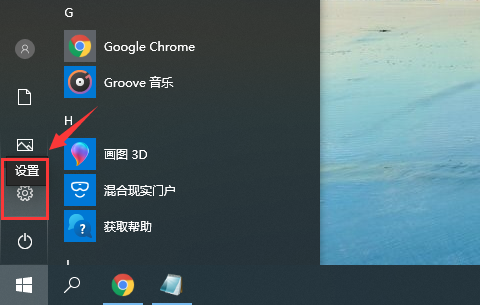
2、在【Windows设置】窗口中选择【时间和语言】。
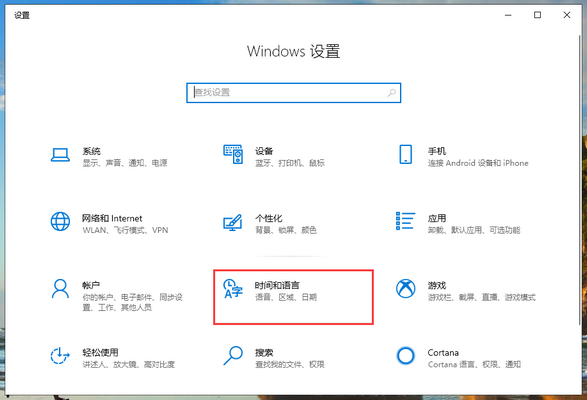
3、切换到【语言】页面,在【首选语言】中,先点击一下微软的中文输入法,再点击【选项】。
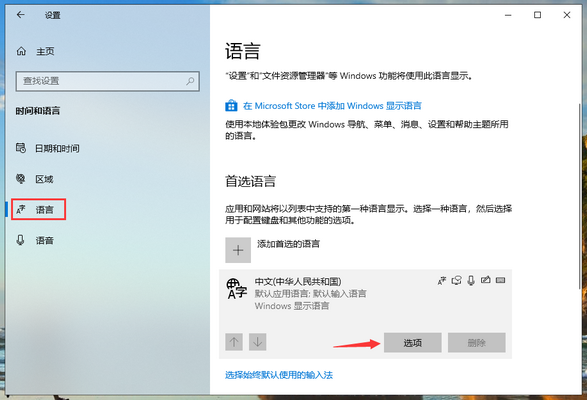
4、再输入法选项中,下拉找到【键盘】,点击一下【微软拼音】再点击【选项】。
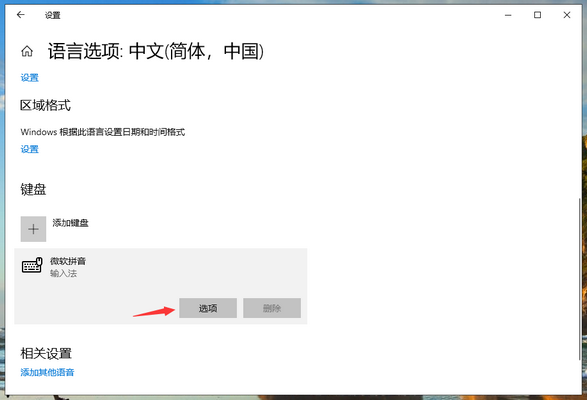
5、在微软拼音的选项中,点击【常规】。
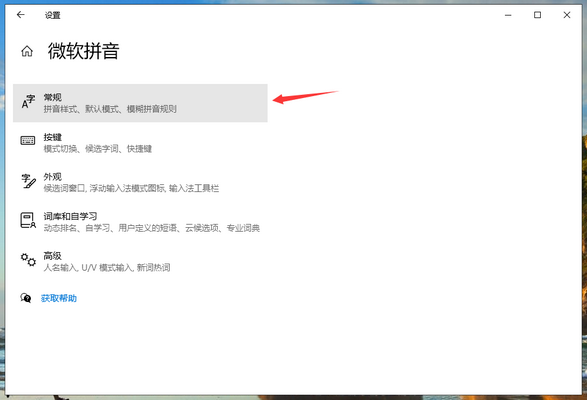
6、将【选择拼音设置】更改为全拼,【选择输入法默认模式】更改为中文即可。
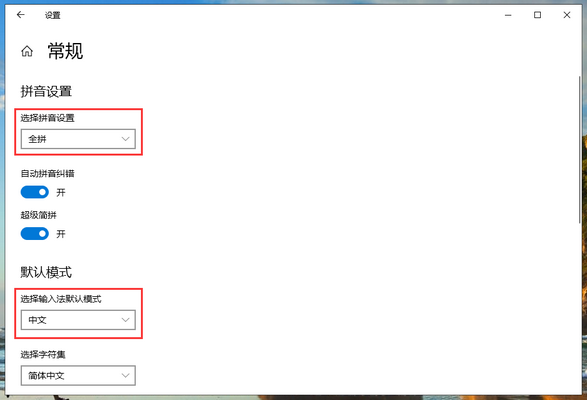
相关文章:
1. Win11更新后闪屏怎么办 Win11更新后闪屏的解决办法2. Win10如何设置自动获取ip地址?Win10设置自动获取IP操作步骤3. Win11安装受阻怎么办?Win11的安装问题和汇总方案4. Win7系统QTalk.exe应用程序错误的图像解决方法5. Win10输入msconfig如何恢复设置?6. Windows Modules Installer Worker是什么进程?硬盘占用100%的原因分析7. Win10系统今日热点弹窗怎么彻底删除?8. 如何查看Win10是否永久激活?查看Win10永久激活的方法9. ThinkPad X390如何重装Win10系统?ThinkPad X390重装教程10. Win10专业版系统怎么设置默认网关?
排行榜

 网公网安备
网公网安备